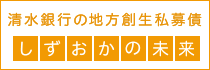EV SSL証明書について
フィッシング詐欺対策として、インターネットバンキングをご利用のお客さまが正当な清水銀行のサイトかどうかを容易にご確認いただけるよう、EV SSL証明書を採用しています。
EV SSL証明書とは
EV SSL証明書とは、ウェブサイトの証明書です。
対応ブラウザをご利用のお客さまが清水銀行のインターネットバンキングのページにアクセスするとアドレスバーが緑色に変わり、アドレスバーの横には「ウェブサイトを運営している組織名」と「EV SSL証明書を発行した認証局名」が表示されます。
これにより、正しい組織名であることと信頼できる認証局により発行された証明書であることを視覚的にご確認いただけます。
対応ブラウザ
Internet Explorer 7.0以降
※Windows Vista またはWindows XP SP2以降に限ります。
※Internet Explorer 7.0以前のバージョンのブラウザでは、アドレスバーは緑色になりませんが、暗号化通信(SSL)は行われます。
確認方法
- ブラウザのアドレスバーが緑色に表示されていることを確認してください。
※緑色のアドレスバーは、ベリサインEV SLL証明書が導入されている信頼性の高いウェブサイトであることを表しています。 - SSL暗号化通信を表す鍵マークと共に、ウェブサイトを運営している組織名(NTT DATA CORPORATION〔JP〕)が表示されていることを確認してください。
※清水銀行のインターネットバンキング「しみずダイレクト(法人ダイレクト、個人ダイレクト)」はNTTデータ社のシステムを利用していることから、組織名には同社の名称が表示されます。 - アドレスバーには、ウェブサイトを運営している組織名(NTT DATA CORPORATION〔JP〕)とEV SSL証明書を発行した認証局(VeriSignによって識別)が交互に表示されますので、それぞれを確認してください。
Internet Explorer 8.0での画面表示例

ご注意ください

アドレスバーが赤色に変化した場合は、正当な清水銀行のサイトではなくフィッシングサイトの可能性がありますので、ご注意ください。
設定方法
- Windows Vista + Internet Explorer 7をご利用の場合
- ブラウザの「ツール」より「フィッシング詐欺検出機能」を選択し、「自動的なWebサイトの確認を有効」を選択する。
※Windows VistaのInternet Explorer 7には、ルート証明書(PCA3 G5)が標準で用意されているため、EV SSL証明書が導入されているサイトに接続し、検証に成功すると、アドレスバーの表示が緑色に変化することが確認できます。 - Windows XP SP2 + Internet Explorer 7をご利用の場合
- ブラウザの「ツール」より「フィッシング詐欺検出機能」を選択し、「自動的なWebサイトの確認を有効」にする。
- ブラウザメニューの「ツール」を選択する。
- 「Windows Update」をクリックし、Microsoft Updateのページにアクセスする。
- 「カスタム」をクリックし、インストールする。
- 「追加選択(ソフトウェア)」をクリックする。
- 「ルート証明書の更新プログラム」にチェックし、最新のルート証明書をインストールする。
※対応ブラウザを使用しているにも関わらず、アドレスバーが白色に表示される場合は、以下のアドレスをクリックし、日本ベリサイン社ホームページのQ&Aをご参照ください。


 店舗・ATM
店舗・ATM 手数料一覧
手数料一覧 金利情報
金利情報 資料請求
資料請求 Q&A
Q&A お問い合わせ
お問い合わせ